Einführung
Node.js ist eine beliebte Plattform, die zum effizienten Erstellen schneller und aktualisierbarer Netzwerkanwendungen verwendet wird. Es erreicht maximale Produktivität bei minimalem Aufwand und wird häufig in Anwendungen verwendet, die auf vielen Geräten verwendet werden.
Voraussetzungen
Ein Cloud-Server mit bereits installiertem Ubuntu 14.04. Wenn Sie noch keinen Server haben, ziehen Sie einen schnellen SSD Virtual Private Server von Atlantic.Net in Betracht.
Installieren Sie Node.js auf Ubuntu 14.04
Es gibt mehrere Möglichkeiten, node.js in Ubuntu 14.04 zu installieren. Wir werden die Basisinstallation, die PPM-Installation und die NVM-Installation durchgehen.
Die Basisinstallation (Distro-Stable-Version)
Um die aktuellen Pakete zu aktualisieren, lautet der Befehl:
sudo apt-get update
Installieren Sie das Paket node.js, der Befehl lautet:
sudo apt-get install nodejs
Installieren Sie auch npm (Node Package Manager) für die Paketverwaltung; Der Befehl lautet:
sudo apt-get install npm
Überprüfen Sie, ob die aktuelle Version von Node.js installiert ist, der Befehl lautet:
node -v
Herzlichen Glückwunsch! Sie haben Node.js mit The Basic (Distro-Stable Version) install installiert.
Die PPA-Installation für Ubuntu 14.04 (Personal Package Archive)
Installieren Sie das PPA, um Zugriff auf seinen Inhalt zu erhalten; Der Befehl lautet:
curl -sL https://deb.nodesource.com/setup | sudo bash -
Wenn Sie die folgende Fehlermeldung „-bash:curl:command not found“ erhalten, führen Sie den folgenden Befehl aus, um die apt-get-Datei zu aktualisieren:
sudo apt-get install apt-file && apt-file update
Aktualisieren Sie Ihre lokalen Pakete; Der Befehl lautet:
sudo apt-get update
Installieren Sie node.js, der Befehl lautet:
sudo apt-get install nodejs
Installieren Sie npm (Node Package Manager), um Ihr Paket zu verwalten.
sudo apt-get install npm
Stellen Sie sicher, dass Ihre Version von Node.js installiert ist; Der Befehl lautet:
node -v
Herzlichen Glückwunsch! Sie haben Node.js mit The PPA (Personal Package Archive) install installiert.
Die NVM-Installation für Ubuntu 14.04 (Node.js Version Manager)
Die NVM-Installation ist eine weitere Möglichkeit, Node.js
zu installierenusing apt.
Installiert durch ein Tool namens,
nvm
(Node.js-Versionsmanager).
Wenn Sie NVM verwenden, erhalten Sie eine Auswahl verschiedener Versionen von Node.js, von der neuesten bis zu mehreren früheren.
Aktualisieren Sie das System, um die Quellpakete zu erstellen; Der Befehl lautet:
sudo apt-get update
Installieren Sie Folgendes, um Ihre Komponenten mit dem nvm-Skript zu erstellen, das wir als Nächstes behandeln werden:
sudo apt-get install build-essential libssl-dev
Laden Sie das nvm-Skript herunter und installieren Sie es dann mit dem folgenden Befehl oder erhalten Sie es von https://github.com/creationix/nvm
curl https://raw.githubusercontent.com/creationix/nvm/v0.7.0/install.sh | sh
Die Software wird in einem Unterverzeichnis Ihres Home-Verzeichnisses installiert
~/.nvm
und fügt die erforderlichen Zeilen zu Ihrem
hinzu~/.profile
Datei, um die Datei zu verwenden.
Mit dem folgenden Befehl beziehen Sie die Datei
~/.profile
damit Ihre Sitzung über diese Änderungen informiert wird und Sie auf die nvm-Funktionalität zugreifen können.
source ~/.profile
NVM wurde installiert. Jetzt können Sie jede verfügbare Version von Node.js installieren.
Um die derzeit verfügbaren Versionen anzuzeigen, lautet der Befehl:
nvm ls-remote

Beispiel für eine nvm-Ausgabe
Sie sollten etwa Folgendes sehen:
Installieren Sie die gewünschte Version mit dem Befehl:
nvm install [your version]
Beispiel:
nvm install 0.11.16
Konfigurieren Sie nvm so, dass es die Version von Node.js verwendet, die Sie gerade heruntergeladen haben. Der Befehl lautet:
nvm use [your version]
Beispiel:
nvm use 0.11.16
Um die aktuell installierte Version von Node.js zu überprüfen, lautet der Befehl:
node -v
Wenn Sie viele Node.js-Versionen haben, sehen Sie, was installiert ist, der Befehl lautet:
nvm ls

Beispiel nvm ls
Um eine der installierten Versionen voreinzustellen, lautet der Befehl:
nvm alias default [your version]
Beispiel:
nvm alias default 0.11.16
Sie können auch mit dem folgenden Alias darauf verweisen:
nvm use default
Sie können
habennpm
installiere Pakete für das Node.js-Projekt
./node_modules
Verzeichnis unter Verwendung des Standardformats:
npm install express

Installieren Sie npm
Wenn Sie es global installieren möchten (verfügbar für die anderen Projekte, die dieselbe Node.js-Version verwenden), können Sie die Datei
hinzufügen-g
Flagge:
npm install -g express

Installieren Sie npm
Dadurch wird das Paket installiert in:
~/.nvm/node_version/lib/node_modules/package_name
Durch die globale Installation können Sie die Befehle von der Befehlszeile aus ausführen, aber Sie müssen das Paket lokal mit Ihrem Link verknüpfen, um es von einem Programm aus anzufordern:
npm link express

npm Link Express
Weitere Optionen sind mit dem folgenden Befehl verfügbar:
nvm help
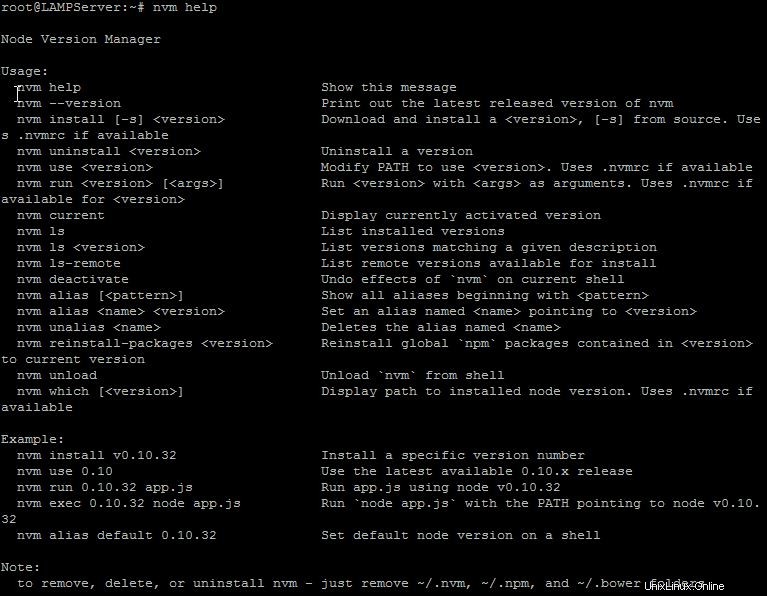
NVM-Hilfe
Herzlichen Glückwunsch! Sie haben Node.js mit The PPA (Personal Package Archive) install installiert.
Erfahren Sie mehr über unsere VPS-Hosting-Services und den VPS-Hosting-Preis.